Come modificare la password di Gmail
Poiché Google consente ai titolari di account di modificare la propria password in qualsiasi momento, l'aggiornamento regolare della password di Gmail è un modo gratuito ed efficace per impedire agli utenti non autorizzati di accedere al proprio account. La sezione Account e importazione della pagina Impostazioni del tuo account Gmail ha la possibilità di cambiare la tua password. L'unica credenziale necessaria per completare la modifica è la tua attuale password Gmail.
Avviso
La tua password Gmail è anche la password del tuo account Google. Pertanto, la tua nuova password è anche la porta di accesso al tuo account su altre proprietà di Google, come Google Calendar, Google Voice e YouTube.
Passaggio 1
Accedi al tuo account Gmail e fai clic su Impostazioni icona, che ricorda un ingranaggio, nell'angolo in alto a destra della pagina. Scegli Impostazioni dalla casella del menu a discesa per aprire la pagina Impostazioni.
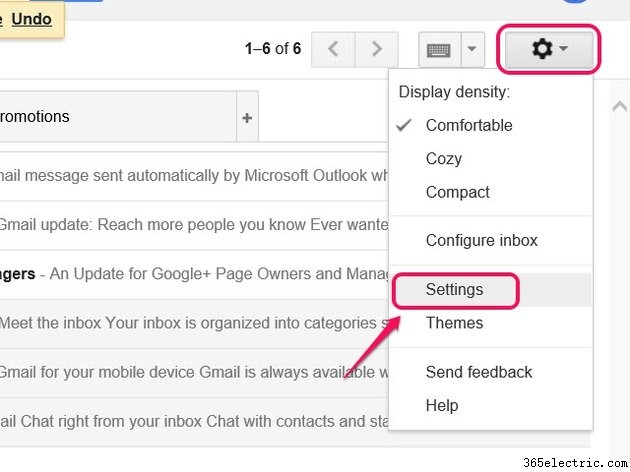
Suggerimento
Se non ricordi le informazioni del tuo account Google o stai riscontrando un problema durante l'accesso al tuo account Gmail, visita la pagina Google Non riesco ad accedere al mio account per risolvere il problema.
Passaggio 2
Fai clic su Account e importazione e quindi fare clic su Cambia password nella sezione Modifica impostazioni account.
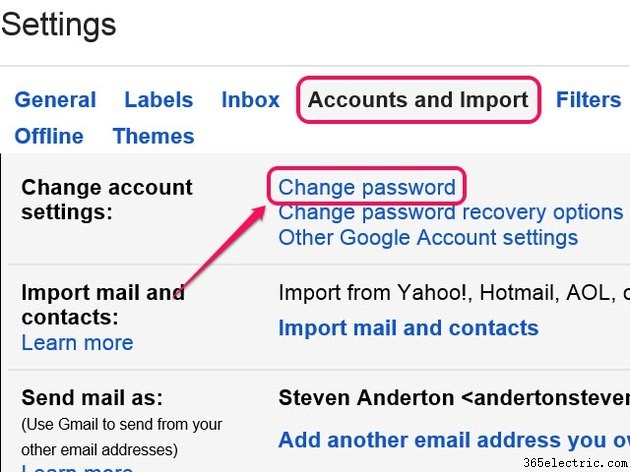
Passaggio 3
Inserisci la password del tuo account attuale nel campo Password per aprire la pagina Password.
Suggerimento
Puoi anche aprire la pagina Password accedendo alla pagina Impostazioni account Google. Vai alla pagina delle impostazioni dell'account Google e accedi al tuo account. Scorri la pagina verso il basso, fai clic su Password nella sezione Accedi e poi inserisci la password del tuo account per aprire la pagina Password.
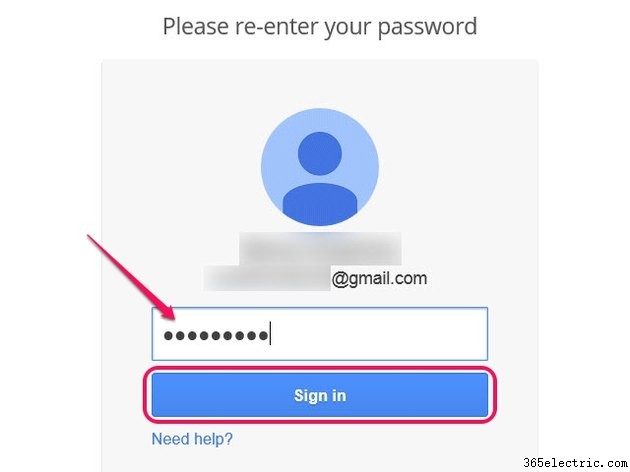
Passaggio 4
Crea una nuova password complessa conforme ai requisiti di password di Google. Ad esempio, la nuova password alfanumerica deve contenere almeno otto caratteri e non può essere una password utilizzata nell'ultimo anno. Includi lettere minuscole e maiuscole, numeri e caratteri speciali.
Inserisci la password nei campi Nuova password e Ripeti nuova password, quindi fai clic su Cambia password pulsante per impostare la nuova password.
Suggerimento
Per aumentare la forza della tua nuova password, considera l'utilizzo di più di otto caratteri ed evita di includere parole comuni o informazioni di identificazione personale.
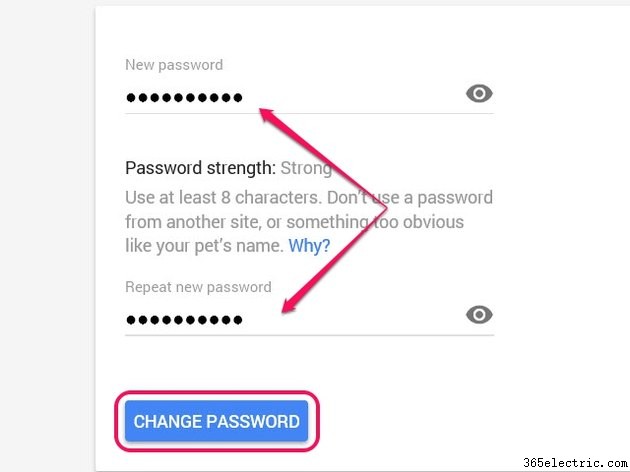
Suggerimento
Utilizza la funzione di verifica in due passaggi di Google per migliorare la sicurezza del tuo account richiedendo la verifica telefonica oltre a una password per l'accesso all'account.
Avviso
Devi anche modificare la password del tuo account su tutti i client di posta elettronica, le app e i dispositivi, sia desktop che mobili, che utilizzi per accedere al tuo account Gmail. Nella maggior parte dei casi, il client di posta elettronica, l'app o il dispositivo richiedono la nuova password la prossima volta che tenti di accedere al tuo account.
